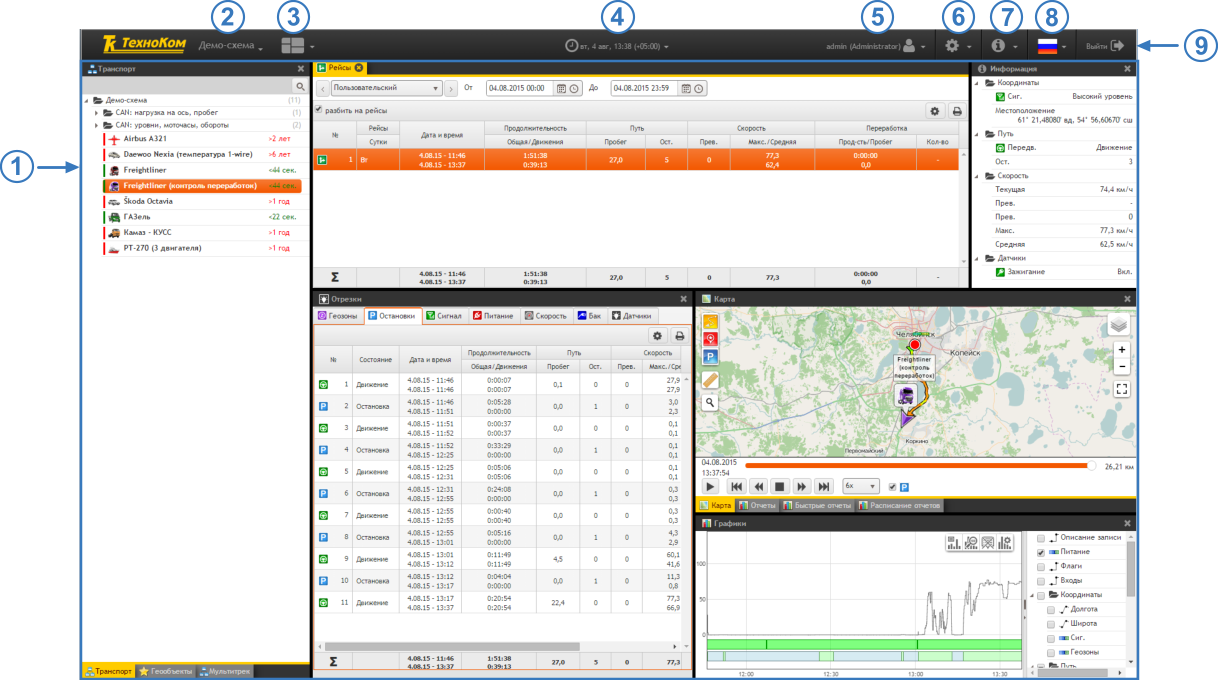Основные элементы интерфейса WebMap.NET — различия между версиями
Albina (обсуждение | вклад) |
Albina (обсуждение | вклад) |
||
| (не показаны 2 промежуточные версии этого же участника) | |||
| Строка 1: | Строка 1: | ||
Интерфейс программы АвтоГРАФ.WEB может отличаться в зависимости от выбранной схемы и настроек рабочего стола. Ниже рассмотрены основные элементы интерфейса. |
Интерфейс программы АвтоГРАФ.WEB может отличаться в зависимости от выбранной схемы и настроек рабочего стола. Ниже рассмотрены основные элементы интерфейса. |
||
| + | {| border="0" cellspacing="1" cellpadding="1" style="width: 2105px;" |
||
| − | [[File:Интерфейс WebMap.png|upright|Интерфейс WebMap.png]] |
||
| + | |- |
||
| + | | style="width: 1265px; vertical-align: top;" | [[File:Интерфейс WebMap.png|upright|Интерфейс WebMap.png]]<br/> |
||
| + | | style="width: 827px; vertical-align: top;" | |
||
| + | '''1. РАБОЧАЯ ОБЛАСТЬ''' Рабочая область состоит из модулей программы АвтоГРАФ.WEB. Конфигурация рабочей области может меняться в зависимости от выбранной схемы. Окна модулей можно перетаскивать, менять их расположение или скрывать, при необходимости. |
||
| + | '''2. СПИСОК ДОСТУПНЫХ СХЕМ.''' В списке перечислены схемы программы АвтоГРАФ.WEB, доступные текущему пользователю на сервере. Для загрузки интересующей схемы необходимо выбрать ее. Выбранная схема автоматически будет загружена под именем текущего пользователя. |
||
| + | '''3. СПИСОК МОДУЛЕЙ.''' В выпадающем списке перечислены модули текущей схемы. Пользователь может показать скрытые и скрыть видимые модули, выбирая их в этом списке. |
||
| + | '''4. ТЕКУЩЕЕ ВРЕМЯ И ЧАСОВОЙ ПОЯС.''' Текущее время и часовой пояс вычисляются автоматически по текущему местоположению пользователя. Данная информация отображается для справки и не влияет на обработку данных. |
||
| − | '''<span style="font-size:medium;">1. РАБОЧАЯ ОБЛАСТЬ. </span>''' |
||
| + | '''5. МЕНЮ ПОЛЬЗОВАТЕЛЯ.''' Опции в данном меню предназначен для настройки параметров текущего пользователя и рабочего стола. |
||
| − | <font size="2">Рабочая область состоит из модулей программы АвтоГРАФ.WEB. Конфигурация рабочей области может меняться в зависимости от выбранной схемы. Окна модулей можно перетаскивать, менять их расположение или скрывать, при необходимости. </font> |
||
| + | '''6. МЕНЮ НАСТРОЕК.''' Для перехода в меню настроек устройство и ТС необходимо выбрать раздел "Транспорт" данного меню. Для перехода в меню настроек геозон необходимо выбрать раздел "Геообъекты" данного меню. |
||
| + | '''7. МЕНЮ ИНФОРМАЦИЯ.''' Меню позволяет посмотреть информацию о программе, а также перейти на форум разработчика программы АвтоГРАФ.WEB (ООО "ТехноКом"). |
||
| + | '''8. ЯЗЫКОВАЯ ПАНЕЛЬ.''' В выпадающем списке приведен список языков программы АвтоГРАФ.WEB. Выбрать язык интерфейса программы можно также на стартовой странице. |
||
| − | '''<span style="font-size:medium;">2. СПИСОК ДОСТУПНЫХ СХЕМ.</span>''' |
||
| + | '''9. КНОПКА "ВЫХОД".''' Кнопка предназначена для выхода из программы и перехода на стартовую страницу. |
||
| − | В списке перечислены схемы программы АвтоГРАФ.WEB, доступные текущему пользователю на сервере. Для загрузки интересующей схемы необходимо выбрать ее. Выбранная схема автоматически будет загружена под именем текущего пользователя. |
||
| + | |} |
||
| − | |||
| − | |||
| − | '''<span style="font-size:medium;">3. СПИСОК МОДУЛЕЙ</span>''' |
||
| − | |||
| − | <span style="font-size:small;">В выпадающем списке перечислены модули текущей схемы. Пользователь может показать скрытые и скрыть видимые модули, выбирая их в этом списке.</span> |
||
| − | |||
| − | |||
| − | |||
| − | '''<span style="font-size:medium;">4. ТЕКУЩЕЕ ВРЕМЯ И ЧАСОВОЙ ПОЯС.</span>''' |
||
| − | |||
| − | Текущее время и часовой пояс вычисляются автоматически по текущему местоположению пользователя. Даннафя информация отображается для справки и не влияет на обработку данных. |
||
| − | |||
| − | |||
| − | |||
| − | |||
| − | |||
| − | |||
| − | |||
| − | |||
| − | |||
| − | <span style="font-size:medium;">'''5. МЕНЮ ПОЛЬЗОВАТЕЛЯ '''</span> |
||
| − | |||
| − | <span style="font-size:medium;"</span>Опции в данном меню предназначен для настройки параметров текущего пользователя и рабочего стола. |
||
| − | |||
| − | |||
| − | |||
| − | |||
| − | |||
| − | '''<span style="font-size:medium;">6. МЕНЮ НАСТРОЕК</span>''' |
||
| − | |||
| − | Для перехода в меню настроек устройство и ТС необходимо выбрать раздел "Транспорт" данного меню. Для перехода в меню настроек геозон необходимо выбрать раздел "Геообъекты" данного меню. |
||
| − | |||
| − | |||
| − | |||
| − | |||
| − | |||
| − | <span style="font-size:medium;">'''7. МЕНЮ ИНФОРМАЦИЯ'''</span> |
||
| − | |||
| − | <span style="font-size:medium;"</span>Меню позволяет посмотреть информацию о программе, а также перейти на форум разработчика программы АвтоГРАФ.WEB (ООО "ТехноКом"). |
||
| − | |||
| − | |||
| − | |||
| − | '''<span style="font-size:medium;">8. ЯЗЫКОВАЯ ПАНЕЛЬ</span>''' |
||
| − | |||
| − | В выпадающем списке приведен список языков программы АвтоГРАФ.WEB. Выбрать язык интерфейса программы можно также на стартовой странице. |
||
| − | |||
| − | |||
| − | |||
| − | |||
| − | |||
| − | |||
| − | |||
| − | '''<span style="font-size:medium;">9. КНОПКА "ВЫХОД"</span>''' |
||
| − | |||
| − | Кнопка предназначена для выхода из программы и перехода на стартовую страницу. |
||
Текущая версия на 11:40, 5 августа 2015
Интерфейс программы АвтоГРАФ.WEB может отличаться в зависимости от выбранной схемы и настроек рабочего стола. Ниже рассмотрены основные элементы интерфейса.